WPF数据绑定(1-简单数据绑定)
2019独角兽企业重金招聘Python工程师标准>>> 
附WPF书籍推荐:
1、不要为书籍经销商的炒作蒙蔽,国内翻译的《WPF揭秘》被褒扬成经典,其实我认为该书浅尝则止,不够详尽是其最致命的弱点
2、《WPF程序设计指南App=Code+markup》是本好书,仔细研读还能学到很多开发技巧,但书籍将code与markup独立开有失,如果能
将其结合起来并内容章节仔细组织将会更受欢迎。
3、《Pro WPF in C# 2008 Windows Presentation Foundation with .NET 3.5 SECOND EDITION》是本好书,
我认为和《OReilly.Programming.WPF.2nd.Edition.Aug.2007》不分伯仲,两本书对WPF内容都解释十分详尽,章节设置也十分合理
适合快速掌握WPF开发知识,是学习WPF的首选。
4、至于其他书籍各位仁者见仁,智者见智,至于书店里某本国产WPF编程书籍,我不想多言,只是我建议改名为《简单了解WPF》也许更合理。
5、书有千种,各有特色,计算机编程开发书籍国产书籍有精品但不多,对新出现的技术如果没有在市场上使用3年,还是建议首选国外书籍,
希望我这句话不要让有些人不高兴,事实如此,要反驳的话请象李小龙一样站出来,打出一套好拳给大家看看。
//************************************************************
数据绑定就是将各种数据与用户展现控件进行关联的过程。WPF的数据绑定机制可以以最少的代码方便地处理这样的关联。
简单数据绑定
1 无数据绑定
在实现这样的用户交互的时候:
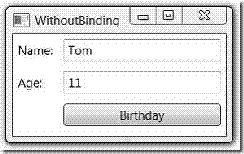
在没有任何数据绑定机制实现的时候无非采用
this.nameTextBox.Text = person.Name;
this.ageTextBox.Text = person.Age.ToString();
这样的赋值的方法,而一旦数据改变了,将界面的值写回给person对象。
1.1对象改变
我们现在需要当对象发生改变的时候,UI的现实如何同步跟着改变呢?
实现起来还是比较复杂的,看如下代码就明白了。
using System;
using System.Collections.Generic;
using System.Linq;
using System.Text;
using System.ComponentModel;//INotifyPropertyChanged
namespace SimpleDataBinding
{
class Person:INotifyPropertyChanged
{
public event PropertyChangedEventHandler PropertyChanged;
protected void Notify(string PropName)
{
if (this.PropertyChanged != null)
{
PropertyChanged(this,new PropertyChangedEventArgs(PropName));
}
}
public Person()
{
_Age = 0;
_name = "Null";
}
private string _name;
public string Name
{
get
{ return _name; }
set
{
if (value == _name)
{ return; }
_name = value;//注意:不能用this.Name来赋值,如果这样形成循环调用,栈溢出
Notify("Name");
}
}
private int _Age;
public int Age
{
get
{ return _Age; }
set
{
if (value == _Age) return;
_Age = value;
Notify("Age");
}
}
}
}
using System;
using System.Collections.Generic;
using System.Linq;
using System.Text;
using System.Windows;
using System.Windows.Controls;
using System.Windows.Data;
using System.Windows.Documents;
using System.Windows.Input;
using System.Windows.Media;
using System.Windows.Media.Imaging;
using System.Windows.Navigation;
using System.Windows.Shapes;
using System.ComponentModel;
namespace SimpleDataBinding
{
/// <summary>
/// Window1.xaml 的交互逻辑
/// </summary>
public partial class WithoutDataBinding : Window
{
private Person _person;
public WithoutDataBinding()
{
InitializeComponent();
//可以采用如下对象初始化,但本示例为了使用使用属性改变UI改变就先不赋值。
//_person = new Person
//{
// Name = "zhangying",
// Age = 28
//};
_person = new Person();
_person.PropertyChanged += delegate(object sender, PropertyChangedEventArgs e)
{
switch (e.PropertyName)
{
case "Name":
this.txt_name.Text = _person.Name;
break;
case "Age":
this.txt_age.Text = _person.Age.ToString();
break;
}
};
}
private void button2_Click(object sender, RoutedEventArgs e)
{
_person.Name = "zhangying";
_person.Age = 28;
}
}
}
1.2 UI改变
当UI的输入值发生变化的时候,如何同步对象的值呢?这需要给他们设置事件代码:
private void txt_name_TextChanged(object sender, TextChangedEventArgs e)
{
_person.Name = this.txt_name.Text;
}
private void txt_age_TextChanged(object sender, TextChangedEventArgs e)
{
int age = 0;
if(int.TryParse(this.txt_age.Text,out age)
{
_person.Age = age ;
}
}
2数据绑定
上面的示例是使用人工的手段将对象属性与UI显示进行同步,而WPF数据绑定则是注册两个属性与数据绑定引擎,来处理同步,合适的数据转换,如下图:
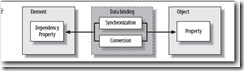
2.1 Bindings
1.使用元素属性绑定:
<TextBox>
<TextBox.Text>
<Binding Path="Age" />
</TextBox.Text>
</TextBox>
2. 简化属性绑定
<TextBox Text="{Binding Path=Age}" />
更简化方式:
<TextBox Text="{Binding Age}" />
看一个更多特性的绑定方式(属性元素的方式):
<TextBox>
<TextBox.Foreground>
<Binding Path="Age" Mode="OneWay" Source="{StaticResource Tom}"
Converter="{StaticResource ageConverter}" />
</TextBox.Foreground>
</TextBox>
上面的绑定可以采用如下简洁方式:
Foreground="{Binding Path=Age, Mode=OneWay, Source={StaticResource Tom},
Converter={StaticResource ageConverter}}" />
注意上面的引号的用法和不用引号的用法,使用属性元素的方式必须用引号。
下面图表列出绑定到一个对象时候可能用到的属性:

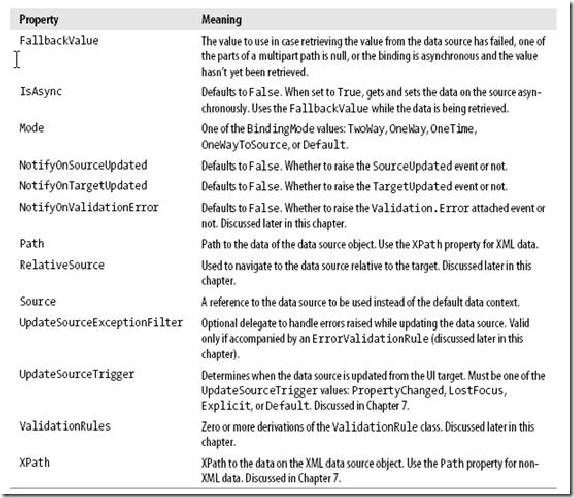
这些属性后面将一一介绍到。
2.2 隐式数据源Implicit Data Source
在WPF中,每个FrameworkElement 和FrameworkContentElement对象都有一个DataContex属性,该属性是Object类型,所以你可以给它指定任何类型的值。当我们定义个对象作为绑定对象,则绑定引擎在逻辑树上寻找该数据库绑定源,如下图所示:

2.3 数据岛Data Islands
看以下代码示例就明白了:
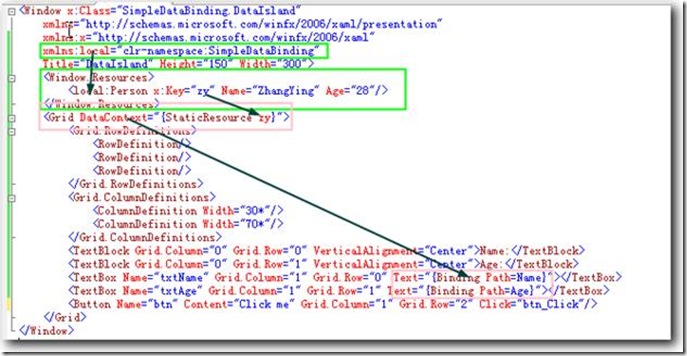
private void btn_Click(object sender, RoutedEventArgs e)
{
Person person = (Person)this.FindResource("zy");
MessageBox.Show(string.Format("I am {0},Age is {1}",person.Name,person.Age.ToString()));
}
2.4 显示数据源Explicit Data Source
显示数据源设置对于多个数据源是很重要的,我们可以通过绑定属性的Source来实现。
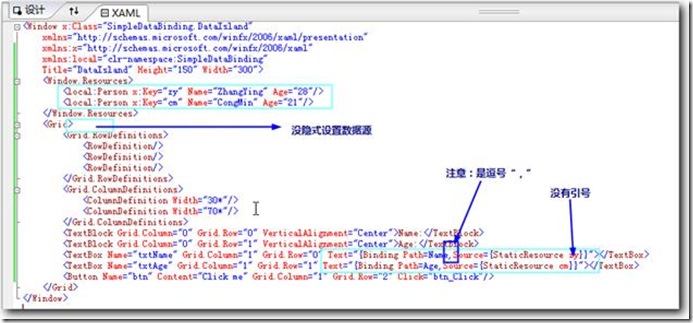
注意上面两个文本框设置了不同的数据源的属性。
2.5 绑定到其他控件binding to other controls
如下代码所示:
<Grid>
<Slider Name="slider1" />
<TextBlock Text="{Binding Path=Value,ElementName=slider1}"/>
</Grid>
2.6 值转换 Value Conversation
上面的代码我们发现绑定是将一个数值类型绑定到一个字符串,类型不符合,这究竟是如何做到的呢?原来这是一个号称Value Converter类的功劳,它实现了IValueConverter接口,该接口有两个方法:Convert和ConvertBack。(该接口在System.Windows.Data命名空间,PresentationFramework.dll程序集中),实现 IValueConverter 接口时,最好用ValueConversionAttribute 属性来修饰此实现,以便向开发工具指示转换所涉及的数据类型,如下面的示例所示:(以下示例摘录自MSDN)
看下面的使用方法:
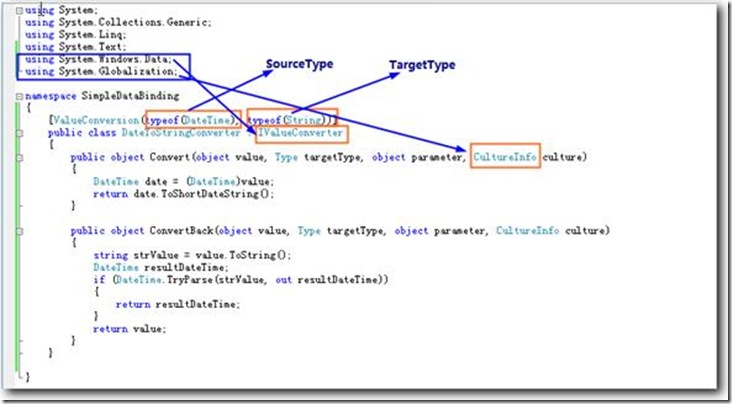
使用方法,先指定数据源

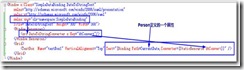
2.7 Editable Value Conversion
2.8 Validation
一个验证规则就是在一条目标数据更新来源数据的时候的一段数据验证代码,这段代码一般是继承ValidationRule类并覆盖Validate方法,一个内置的规则称为ExceptionValidationRule
如下代码我们可以看到使用最基本的验证的方式:

当我们运行程序的时候

红色边框显示输入框数据格式错误。但是我们发现这样仍然不够友好,因为没有消息提示到底为什么错误。
为了显示错误,需要使用绑定的事件来侦听ValidationError,代码示例很容易说明这点:

这样还不行,还必须如下图设置:

运行结果大家肯定很明白了,当然这也许还不是我们需要的,我们可以更多地控制行为,这就要求我们自定义验证规则。下面我们以一个实例来讲解自定义验证规则。
首先我们通过继承ValidationRule类然后覆写validate方法,还是让代码说明一切吧:


在实际项目中,可能大家对错误提示采用对话框不是很喜欢,最好的方式是WindowsForm的验证方式Tooltip,但有一点需要注意ValidateRule没有类似ValidateSucess事件让我们清除错误的时候产生的Tooltip,以至于整个Tooltip的显示很奇怪。
2.9绑定路径句法Binding Path Syntax
以下列出MSDN上的描述:
使用 Path 属性可以指定您要绑定到的源值:
· 在最简单的情况下,Path 属性值是要用于绑定的源对象的属性名,如 Path=PropertyName。
· 在 C# 中可以通过类似语法指定属性的子属性。 例如,子句 Path=ShoppingCart.Order 设置与对象或属性 ShoppingCart 的 Order 子属性的绑定。
· 若要绑定到附加属性,应在附加属性周围放置圆括号。 例如,若要绑定到附加属性 DockPanel..::.Dock,则语法是 Path=(DockPanel.Dock)。
· 可以在要应用索引器的属性名后面的方括号内指定属性的索引器。 例如,子句 Path=ShoppingCart[0] 将绑定设置为与属性的内部索引处理文本字符串“0”的方式对应的索引。 还支持嵌套的索引器。
· 可以在 Path 子句中混合索引器和子属性;例如,Path=ShoppingCart.ShippingInfo[MailingAddress,Street].
· 在索引器内部,您可以有多个由逗号 (,) 分隔的索引器参数。 可以使用圆括号指定每个参数的类型。 例如,您可以有 Path="[(sys:Int32)42,(sys:Int32)24]",其中 sys 映射到 System 命名空间。
· 如果源为集合视图,则可以用斜杠 (/) 指定当前项。 例如,子句 Path=/ 用于设置到视图中当前项的绑定。 如果源为集合,则此语法指定默认集合视图的当前项。
· 可以结合使用属性名和斜杠来遍历作为集合的属性。 例如,Path=/Offices/ManagerName 指定源集合的当前项,该源集合包含也作为集合的 Offices 属性。 其当前项是一个包含 ManagerName 属性的对象。
· 也可以使用句点 (.) 路径绑定到当前源。例如,Text=”{Binding}” 等效于 Text=”{Binding Path=.}”。
转义机制
· 在索引器 ([ ]) 内部,插入符号 (^) 用于对下一个字符进行转义。
· 如果您在 XAML 中设置 Path,则还需要使用 XAML 实体对 XAML 分析程序专用的某些字符进行转义:
· 使用 & 对字符“&”进行转义。
· 使用 > 对结束标记“>”进行转义。
· 此外,如果您使用标记扩展语法描述属性中的整个绑定,则需要使用反斜杠 \ 对 WPF 标记扩展分析程序专用的字符进行转义:
· 反斜杠 \ 本身是转义字符。
· 等号 (=) 将属性名与属性值隔开。
· 逗号 (,) 用于分隔属性。
· 右大括号 (}) 是标记扩展的结尾。
Binding the ToolTip property to the validation error message
<TextBox
Name="ageTextBox" ...
ToolTip="{Binding
ElementName=ageTextBox,
Path=(Validation.Errors)[0].ErrorContent}">
<TextBox.Text>
<Binding Path="Age">
<!-- No need for NotifyOnValidationError="true" -->
<Binding.ValidationRules>
<local:NumberRangeRule Min="0" Max="128" />
</Binding.ValidationRules>
</Binding>
</TextBox.Text>
</TextBox>
2.10相对数据源Relative Source
还是代码来说明更易理解
<TextBox ...
ToolTip="{Binding RelativeSource={RelativeSource Self},
Path=(Validation.Errors)[0].ErrorContent}">
在上面实例中我们采用 ElementName=txtDate这样的方式指定的,这里使用self来表示引用该标签所在的元素生成的对象,当然我们还可以使用类似于parent指向上一级,关于Relative resource在后续章节会继续讨论。
2.11更新源数据触发器Update Source Trigger
在前面我们基本上是在目标控件的失去焦点的时候发生相关验证并更新数据源的,而实际上更新数据源的机制有多种类型,如下:
namespace System.Windows.Data
{
public enum UpdateSourceTrigger
{
Default = 0, // updates "naturally" based on the target control
PropertyChanged = 1, // updates the source immediately
LostFocus = 2, // updates the source when focus changes
Explicit = 3, // must call BindingExpression.UpdateSource()
}
}
而在XAML里面必须如下声明:
<Binding Path="Age" UpdateSourceTrigger="PropertyChanged">
转载于:https://my.oschina.net/pangzhuzhu/blog/318047
WPF数据绑定(1-简单数据绑定)相关推荐
- WPF DataGrid 主从表 数据绑定方式
昨天在网上搜了一下午没有看到一个关于WPF DataGrid主从表数据绑定的示例,但是我坚信这个简单的功能肯定是支持的,经研究问题解决. 现把相关方法共享下,给现在还在郁闷的兄弟们一点参考.重点在于定 ...
- 第四章:WPF依赖/附加属性,数据绑定(一)
总目录 前言 本章主要介绍依赖属性,附加属性以及数据绑定的的内容. 一.依赖属性&附加属性 1.依赖属性 1)概念 什么是依赖对象DependencyObject 派生自DependencyO ...
- vue双向数据绑定的简单实现
vue双向数据绑定的简单实现 参考教程:链接 <!DOCTYPE html> <html lang="en"> <head><meta c ...
- wex5 数据绑定组件简单介绍
wex5 数据绑定组件简单介绍 了解一下wex5组件 一个页面分为数据和展现两个部分,组件也对应分为数据组件和展现组件. 使用数据组件存储页面中的数据:使用展现组件将页面展现出来.数据组件和展 现组件 ...
- 【JetPack】数据绑定 DataBinding 简介 ( 使用要求 | Gradle 版本 | 定义数据类 | 定义数据绑定布局 | Activity 数据绑定 | 绑定类生成规则 )
文章目录 I . 数据绑定 简介 II . 数据绑定 使用前提 ( 环境支持 ) III . 数据绑定 使用流程 一 : 启用数据绑定 IV . 数据绑定 使用流程 二 : 定义数据类 V . 数据绑 ...
- WPF实现一个简单的多运算符表达式计算器
标题:WPF实现一个简单的多运算符表达式计算器 1.先看下效果图 首先外围给了一个grid 把他分成了两行 第一行用来显示文本框给了一个低于第二行的高度 第二行用来存按钮 窗体的大小自己去调就好了 我 ...
- html特效 wpf,利用WPF实现一个简单的文字粒子闪烁动画特效
利用WPF实现一个简单的文字粒子闪烁动画特效 发布时间:2020-11-06 16:04:19 来源:亿速云 阅读:124 作者:Leah 本篇文章给大家分享的是有关利用WPF实现一个简单的文字粒子闪 ...
- 微信小程序数据绑定和简单的运算
数据绑定 简单用法: Page({data: {message: '张三'} })/*** 生命周期函数--监听页面加载*/onLoad: function (options) {var conten ...
- WPF的ListBox的数据绑定,但需要添加控件在里面的时候
或许有时候你会想要设置出像asp.net中的绑定控件一样设置出漂亮的样式来,但是使用的控件呢?DataGrid的?不行,设置出来的样式简直没办法看啊,所以大家很多时候还是会选择ListBox, 不错这 ...
最新文章
- 微众银行 CAIO 杨强:人工智能的新三大定律(附视频)
- GoAhead2.5源代码分析之6-访问验证(security.c)
- C++虚继承和虚基类详解(二)
- 1个ieee1394端口_ieee1394接口是什么及作用
- 数据的属性及“数据的特征”
- 韩语识别_韩语文字识别_韩语图片识别 - 云+社区 - 腾讯云
- Net设计模式实例之桥接模式( Bridge Pattern)(1)
- html表单js自动计算,js的表单操作 简单计算器
- 微信小程序图片转换成文字_涨知识!这个微信小程序,能将纸上文字转换成电子版...
- Terraform 学习总结(6)—— 基于阿里云平台上的 Terraform 实战
- 电脑有时突然黑屏,过一两秒就好了的问题解决
- 计算机管理的磁盘管理简单卷,小编教你磁盘管理新建简单卷怎么做
- Linux网络驱动架构
- Cat.1、Cat.4、4G之间的区别
- 节省你学习时间的百余个谷歌小技巧
- 8家公司笔面试经历-百度-联发科-瑞晟
- Hone Hone Clock 以及小松鼠等代码以及插入方法
- 七麦研究院首发AR产品数据报告,数读App Store上的AR世界
- 在AS中引用第三方java类库含源代码包
- vac虚拟声卡我linux,Virtual Audio Cable
热门文章
- jdbc template 学习总结
- opencv形状识别学习总结
- Python爬虫入门教程石家庄链家租房数据抓取
- c++ shared_ptr的使用
- java 网络(socket)
- 关于 UDP Hole Punching 的资料
- can't find a register in class `GENERAL_REGS' while reloading `asm'
- 双中心积分计算氟化氢HF的动能和势能
- Paper Reading: Papers in Frontiers of NLP 2018 collection
- stm32 usb 虚拟串口 相同_RTThread STM32 虚拟串口代码级移植
